文章详情页
Win7怎么一键关闭危险端口?Win7一键关闭危险端口的方法
系统的安全,能够保障电脑的使用年限,操作速度等。总的来说,系统安全对于我们的电脑来讲,非常的重要。如果我们要更好的保障系统安装,可以关闭一些不用的端口,以此来减少黑客的攻击与病毒的入侵。那么,Win7怎么一键关闭危险端口呢?下面,我们就一起往下看看Win7一键关闭危险端口的方法。
方法/步骤
1、单击开始,点击控制面板;
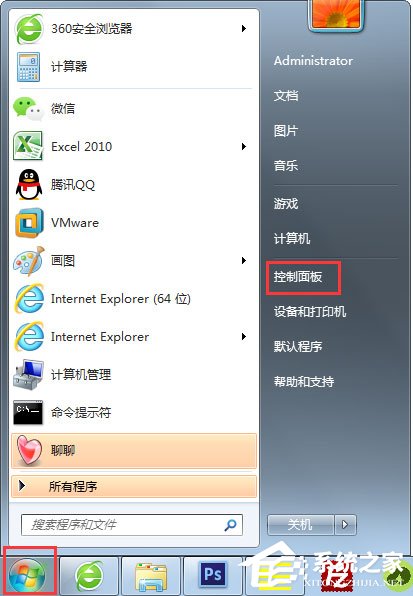
2、找到Windows防火墙;
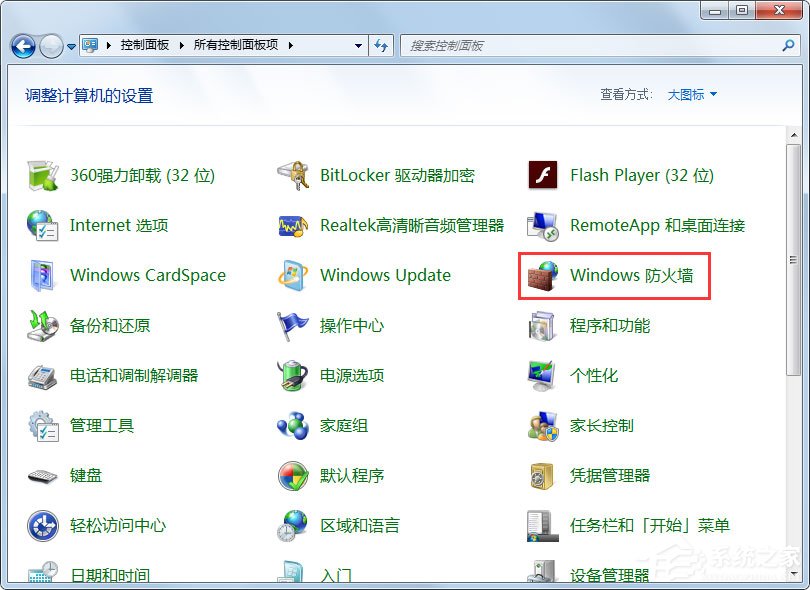
3、点击高级设置;
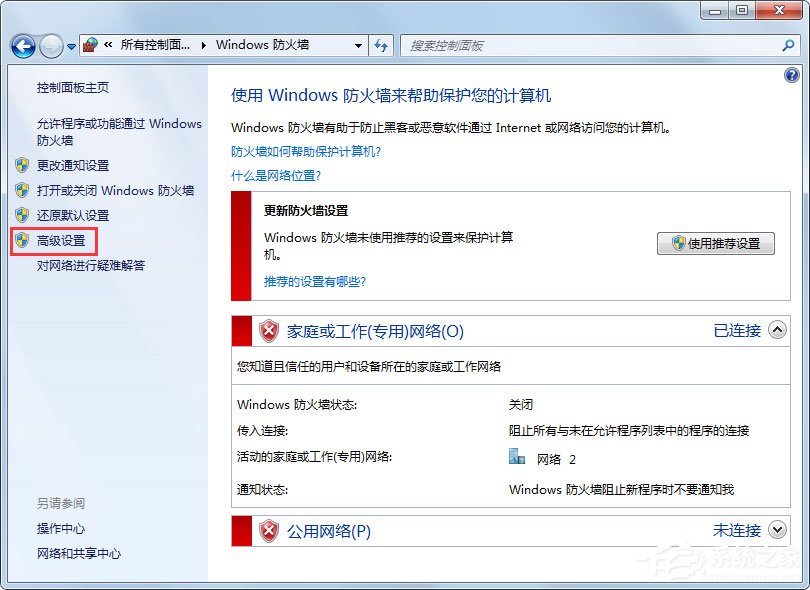
4、点击入站规则,再选择新建规则;
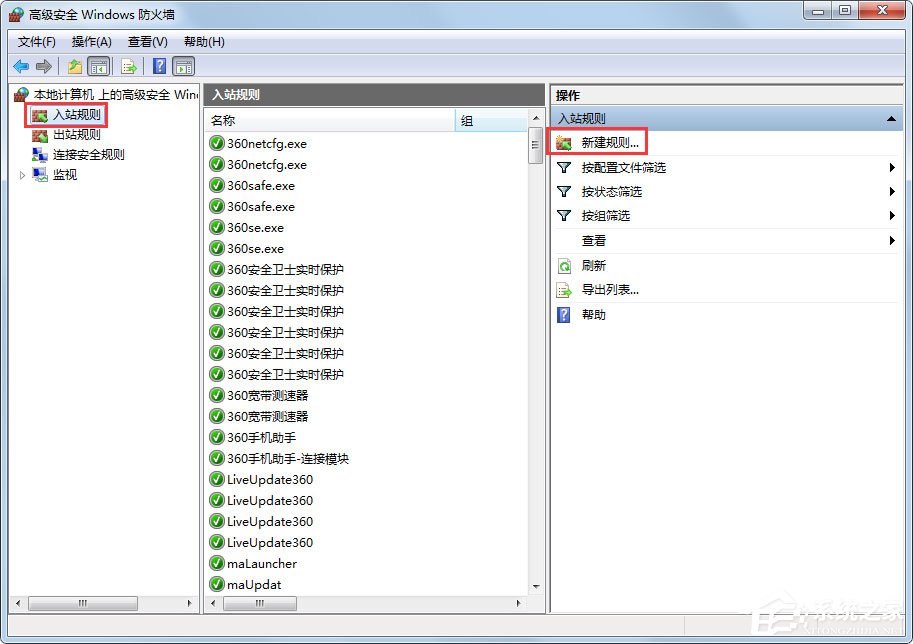
5、选择端口,下一步;
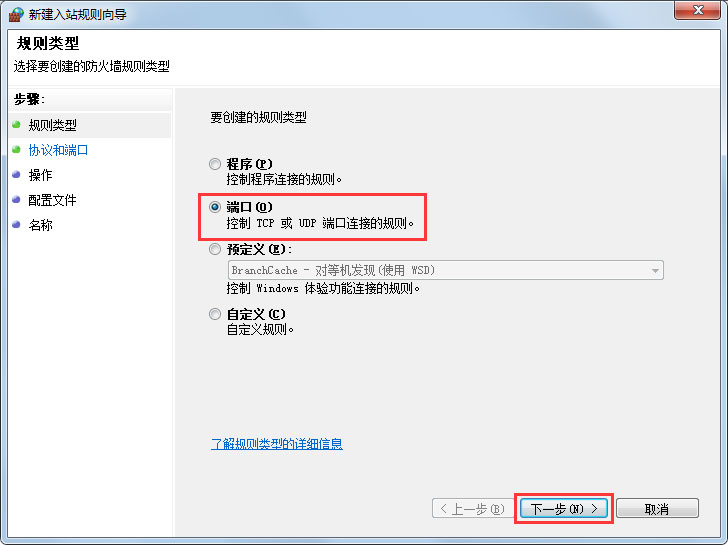
6、在特定本地端口输入135,下一步;
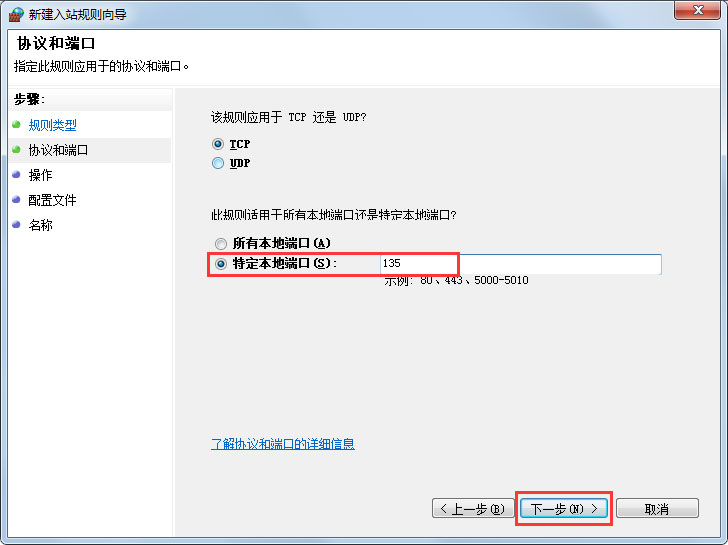
7、选择阻止连接,下一步一直到完成就可以了。
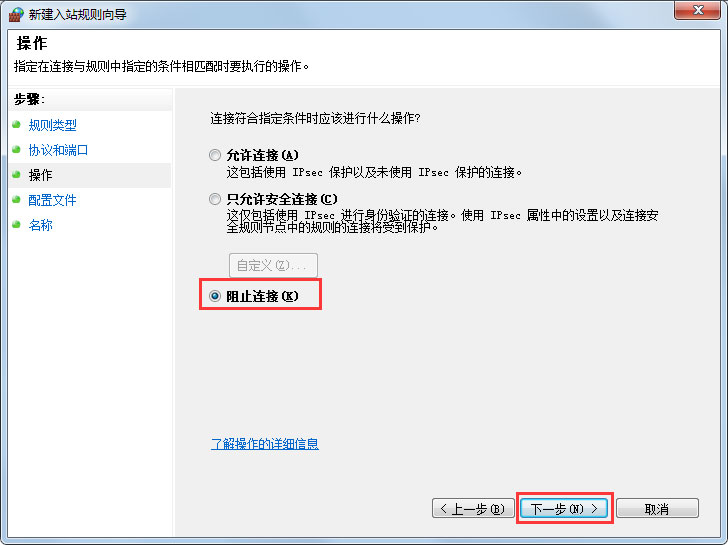
以上就是Win7一键关闭危险端口的具体方法,按照以上方法进行操作,就能轻轻松松的将不用的端口给关闭了。
相关文章:
1. Win11 22000.176搜索打不开怎么解决?Win11 22000.176搜索打不开解决方法2. Win7电脑亮度怎么调?Win7调节屏幕亮度方法3. Windows11下载卡着不动怎么办?Windows11下载卡着不动解决方法4. 统信uos系统怎么管理打印界面和打印队列?5. 联想电脑怎么装win7系统?U盘装lenovo win7 32位详细图文教程6. 统信UOS系统怎么禁止窗口特效? 统信关闭窗口特效的技巧7. Win10命令提示符被禁止使用怎么办?8. 银河麒麟操作系统(KyLin)常用问题及解决方法9. Win10如何取消更新并关机?Win10关闭更新并关机的方法10. Fdisk硬盘分区图文教程(超详细)
排行榜

 网公网安备
网公网安备